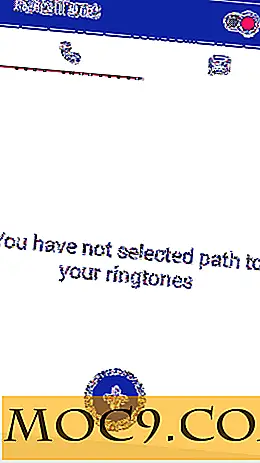अपने Xbox 360 नियंत्रक के साथ अपने विंडोज डेस्कटॉप को नियंत्रित करें
एक्सबॉक्स 360 कंट्रोलर का काफी स्टोरी इतिहास है। नियंत्रक होने के अलावा, हर समय के सबसे लोकप्रिय, क्रांतिकारी गेमिंग कंसोल में से एक पर भी इस्तेमाल किया जाता है, यह पीसी गेमिंग में एक्सइनपुट को भी लोकप्रिय बनाता है जिसने पीसी प्लेटफ़ॉर्म पर अधिक गेमपैड-केंद्रित शीर्षकों को प्रकाश में लाने में मदद की।
यदि आपके पास एक पीसी और एक 360 पैड है, तो आप शायद पीसी गेमिंग के अपने उचित हिस्से का आनंद लेंगे। आप जो आनंद नहीं ले सकते हैं वह तथ्य है कि आप अपने पीसी को अपने Xbox 360 नियंत्रक के साथ नियंत्रित नहीं कर सकते हैं, भले ही यह आपके अधिकांश खेलों में ठीक काम करता हो।
इस लेख में हम चर्चा करेंगे कि विंडोज़ पर आपके 360 नियंत्रक का उपयोग कैसे करें। गोफर 360 की मदद से, एक उत्कृष्ट ओपन-सोर्स एप्लिकेशन, आप पीसी प्लेटफ़ॉर्म के पूर्ण गेमपैड नियंत्रण का आनंद ले सकते हैं। यदि आप एक लिनक्स उपयोगकर्ता हैं, तो आपको उबंटू के साथ ऐसा करने के लिए हमारे समान लेख को देखना चाहिए।
गोफर 360 इंस्टॉल करना
सबसे पहले, गिटहब पर गोफर 360 के विज्ञप्ति पृष्ठ पर जाएं। यह वह जगह है जहां आप गोफर 360 का नवीनतम संस्करण स्थापित कर सकते हैं जो पृष्ठ पर पहली प्रविष्टि होनी चाहिए।

बस डाउनलोड के तहत "Gopher.exe" पर क्लिक करें। एक बार प्रोग्राम डाउनलोड करने के बाद, आप इसे विंडोज़ में फ़ोल्डर खोलना चाहेंगे।

यहां से आपको .exe पर राइट-क्लिक करने की आवश्यकता है और इसके लिए ठीक से काम करने के लिए "व्यवस्थापक के रूप में चलाएं" का चयन करें। ध्यान दें कि जब भी आप प्रोग्राम चलाने के लिए चाहते हैं तो आपको उसी निष्पादन योग्य का उपयोग करने की आवश्यकता होगी।

आपको बस इतना करना है कि आप अपने 360 नियंत्रक डालें, और आप जाने के लिए अच्छे हैं! यदि आप इसे पहले ही डाला है, तो आप स्वचालित रूप से इस स्क्रीन से गुज़रेंगे।
गोफर 360 का उपयोग कैसे करें
गोफर के कार्यों पर गहन मार्गदर्शिका के लिए, आप हमेशा गितूब पर पृष्ठ देख सकते हैं। हालांकि, मैं प्रोग्राम के अपने उपयोग के आधार पर आपको अपनी कुछ नियंत्रण युक्तियां दूंगा।
स्क्रॉल व्हील के रूप में सही काम करते समय आपका बायां एनालॉग स्टिक आपके माउस के रूप में कार्य करता है। डिफ़ॉल्ट रूप से, संवेदनशीलता उच्चतम है - "एलबी" का उपयोग करके आप तीन अलग-अलग संवेदनशीलताओं के माध्यम से टॉगल कर सकते हैं। मैं सबसे कम पसंद करता हूं इसलिए मैं आसानी से अपने बिस्तर से नेटफ्लिक्स का उपयोग कर सकता हूं क्योंकि उच्च संवेदनशीलता एनालॉग स्टिक बेहद मुश्किल है।
"ए" और "एक्स" आपके मुख्य बटन हैं, जो आपके बाएं- और राइट-क्लिक क्रमशः बनाते हैं। "बी" किसी कारण से प्रवेश करने के लिए बाध्य है, और दुर्भाग्य से बैक के लिए कोई बटन नहीं है जो मुझे निराश करता है। मुझे आशा है कि भविष्य में "वाई" बटन को बैक बटन के रूप में उपयोग किया जाएगा जो ब्राउज़रों में वापस जाकर बहुत आसान होगा।
वास्तव में, यह वास्तव में निफ्टी होगा यदि "वाई" और "बी" क्रमशः पीछे और आगे माउस बटन के रूप में कार्य किया ... लेकिन चलो hypothetical स्थितियों में नहीं मिलता है।
अंत में, नियंत्रक पर बैक बटन (यानी, Xbox बटन के बाईं ओर वाला एक) इस कार्यक्षमता को टॉगल करने के लिए उपयोग किया जाता है। इसका मतलब यह है कि एक पल आप माउस के रूप में अपने कंट्रोलर का उपयोग कर सकते हैं, जिसे आप गेम लॉन्च करने के लिए उपयोग कर सकते हैं, और फिर इसे अपने गेम में नियमित नियंत्रक मोड उपयोग करने के लिए वापस टॉगल कर सकते हैं।
यह टॉगल कार्यक्षमता, विशेष रूप से, गोफर को अन्य समाधानों के अलावा सेट करता है जो मैंने ऑनलाइन देखा है।
अन्य बातें

बेशक, बेहतर समाधान हैं। स्टीम कंट्रोलर एक गेमपैड है जो विशेष रूप से कीबोर्ड और माउस के विकल्प के रूप में कार्य करने के लिए समर्पित है, और जो मैंने सुना है, वह काफी अच्छा काम करता है।
हालांकि, अगर आपके पास पहले से 360 पैड है और गेम खेलने के लिए इसे पसंद करते हैं, तो स्टीम कंट्रोलर पर $ 40 खर्च करने का कोई वास्तविक कारण नहीं है।

यदि इस आलेख में शामिल समाधान आपके लिए अनावश्यक रूप से प्रतीत होता है, यदि आप वास्तव में अपने नियंत्रकों और चूहों को अलग रखना पसंद करेंगे, तो मैं आरआई मिनी जैसे डिवाइस का उपयोग करने की सलाह दूंगा जो माउस और कीबोर्ड के वायरलेस संयोजन के रूप में कार्य करता है। यह आपको अपने डेस्क / अपने टीवी के सामने बैठे बिना पूर्ण पीसी नियंत्रण की अनुमति देता है।
आप क्या सोचते हैं, यद्यपि? गोफर से बेहतर समाधान क्या हैं? क्या आपको कुछ ऐसा लगता है जिसे मैंने छोड़ा था? नीचे टिप्पणी करने के लिए स्वतंत्र महसूस करें और हमें बताएं!